Excel의 목록에서 오늘 날짜와 가장 가까운 날짜를 어떻게 찾을 수 있나요?
프로젝트 마감일을 추적하거나 일정을 정리하거나 시간 기반 데이터 분석을 수행하는 경우, Excel에서 날짜를 관리하는 것은 자주 필요합니다. 그러나 일반적인 문제는 목록에서 현재 날짜와 가장 가까운 날짜(과거 또는 미래)를 식별하는 것입니다. 이 '가장 가까운 날짜'를 찾으면 작업을 우선 순위화하고, 다가오는 이벤트 또는 기한이 지난 이벤트를 파악하며, 신속한 결정을 내리는 데 도움이 됩니다. Excel은 수식, 기본 제공 도구, 조건부 서식, VBA 코드 및 Kutools AI 사용을 통해 이를 달성할 수 있는 여러 실용적인 방법을 제공합니다. 이 튜토리얼에서는 여러 가지 효과적인 방법을 안내하고, 각 방법이 가장 유용한 시기를 분석하며, 과정 중 팁과 문제 해결 제안을 제공하겠습니다.
수식을 사용하여 오늘 날짜에 가장 가까운 과거 또는 미래 날짜 찾기 및 강조
Kutools AI를 사용하여 오늘 날짜에 가장 가까운 과거 또는 미래 날짜 찾기 및 강조
조건부 서식을 사용하여 오늘 날짜에 가장 가까운 과거 또는 미래 날짜 찾기 및 강조
VBA 코드를 사용하여 오늘 날짜에 가장 가까운 과거 또는 미래 날짜 찾기 및 강조
수식을 사용하여 오늘 날짜에 가장 가까운 과거 또는 미래 날짜 찾기 및 강조
● 오늘 날짜에 가장 가까운 과거 날짜 찾기
다음 시나리오를 상상해 보십시오: 날짜 목록이 있고 오늘 날짜는 2015년 1월 29일입니다. 오늘 날짜 이전의 가장 최근 날짜를 신속하게 식별해야 합니다. 이것은 마지막으로 완료된 작업을 확인하거나 방금 지나간 마감일을 추적하는 데 특히 유용합니다. 배열 수식을 사용하여 이를 수행하는 방법은 다음과 같습니다:
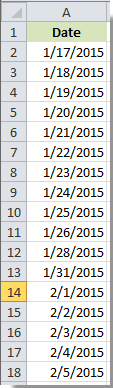
1. 가장 가까운 과거 날짜를 표시하려는 빈 셀(예: B2)을 선택합니다.
2. 수식 막대에 다음 수식을 입력하고 Ctrl + Shift + Enter를 눌러 배열 수식으로 확인합니다(배열 수식이므로):
=MAX(($A$2:$A$18<TODAY())*A2:A18)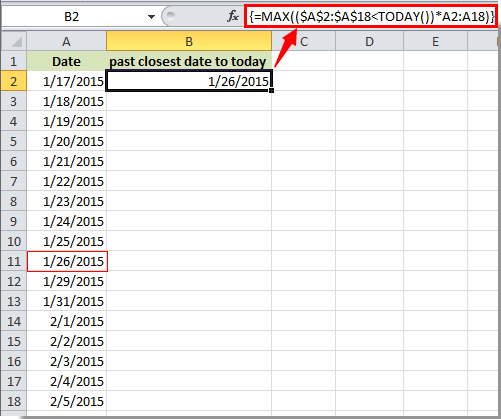
Ctrl+Shift+Enter를 누른 후, 셀(B2)에는 오늘 날짜에 가장 가까운 과거 날짜(예: 위에서 보여진 대로 2015년 1월 26일)가 표시됩니다. 더 많은 날짜나 다른 범위를 가지고 있다면 $A$2:$A$18을 실제 데이터 세트와 일치하도록 조정하세요.
- 적용 가능 시나리오: 이 방법은 단일 셀에 고정 값을 원하고 계산 또는 보고서의 다른 곳에서 참조하고자 할 때 가장 적합합니다.
- 장점: 간단하며, Excel 기본 기능을 사용하고 추가 기능이나 복잡한 설정이 필요하지 않습니다.
- 제한 사항: 값만 반환하며 결과를 시각적으로 강조하지 않습니다. 매우 큰 데이터의 경우 배열 수식은 성능에 영향을 미칠 수 있습니다.
● 오늘 날짜에 가장 가까운 미래 날짜 찾기
이 섹션에서는 아직 다가오지 않은 가장 빠른 날짜를 찾는 방법을 설명합니다 - 다음 약속, 이벤트 또는 마감일을 파악하는 데 좋습니다:
1. 빈 대상 셀(예: B2)을 클릭한 다음 다음 수식을 입력하고 배열 수식으로 확인하기 위해 Ctrl + Shift + Enter를 누릅니다:
=MIN(IF(A2:A18>TODAY(),A2:A18))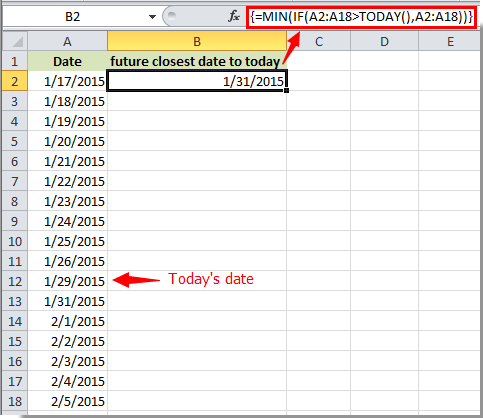
이 수식은 오늘 이후의 가장 가까운 미래 날짜를 B2 셀에 출력합니다.
- 팁:
- 소스 범위(A2:A18)의 모든 날짜 값이 유효한 Excel 날짜 값인지 확인하세요. 그렇지 않으면 수식이 오류나 예상치 못한 결과를 반환할 수 있습니다.
- 수식을 다른 셀로 복사할 경우 잘못된 범위를 참조하지 않도록 참조를 적절히 업데이트하세요.
- 셀이 날짜 형식으로 설정되어 있지 않다면 Ctrl+1을 눌러 셀 서식 열기 창을 열고 날짜 형식으로 조정하여 결과가 올바르게 표시되도록 하세요.
- 범위에 미래 날짜가 없는 경우 수식은 0을 반환합니다.
참고:
- 데이터 세트와 일치하도록 수식의 범위를 조정하세요.
- 날짜 목록을 업데이트할 때마다 워크북을 다시 계산하면 수식이 자동으로 다시 계산됩니다.
Kutools AI를 사용하여 오늘 날짜에 가장 가까운 과거 또는 미래 날짜 찾기 및 강조
Excel에서 Kutools AI 도우미 기능을 사용하여 날짜 분석을 간소화하세요. 이 접근법을 통해 복잡한 수식이나 코드를 작성하지 않고도 즉시 가장 가까운 과거 또는 미래 날짜를 탐지하고 강조할 수 있어, 빠르고 상호작용적인 솔루션을 원하는 사용자에게 특히 유용합니다.
Kutools For Excel 설치 후 Kutools > AI 도우미를 통해 Kutools AI 도우미 창에 접근할 수 있습니다.
- 분석하고자 하는 날짜 데이터 범위를 선택하세요.
- 예를 들어, Kutools AI 채팅 박스에 요청 사항을 입력하세요:
선택한 날짜들 중 오늘 날짜에 가장 가까운 과거 날짜를 찾아 연한 빨간색으로 강조
선택한 날짜들 중 오늘 날짜에 가장 가까운 미래 날짜를 찾아 연한 빨간색으로 강조 - 누르세요 Enter 또는 보내기 버튼을 클릭하세요. 분석이 완료되면 실행 을 클릭하여 결과를 적용하고 워크시트에서 가장 가까운 날짜가 강조 표시된 것을 확인하세요.
- 적용 가능성: 데이터에서 날짜 근접성을 관리하고 시각화하기 위한 가이드된 AI 지원 솔루션을 선호하는 사용자에게 이상적입니다.
- 장점: 빠르고 쉬우며 상호작용적입니다. 강조 기능을 지원하며 기본적인 요구사항부터 더 미묘한 요구사항까지 잘 작동합니다.
- 제한 사항: Kutools 설치가 필요합니다. 다양한 고급 데이터 작업에 Excel을 자주 사용하는 사용자에게 적합합니다.
오늘 날짜에 가장 가까운 날짜를 효율적으로 찾는 것은 일정 관리, 마감일 또는 이벤트 계획을 처리할 때 생산성을 향상시킬 수 있습니다. 이러한 방법들을 워크플로에 통합함으로써 활동을 간소화하고 수동 검색 오류를 줄일 수 있습니다. 추가적인 Excel 리소스와 팁을 위해서는 포괄적인 튜토리얼 라이브러리를 탐색하세요.
조건부 서식을 사용하여 오늘 날짜에 가장 가까운 과거 또는 미래 날짜 찾기 및 강조
헬퍼 열을 사용하지 않고 목록에서 오늘 날짜에 가장 가까운 날짜(과거나 미래)를 자동으로 강조하려면, 수식을 사용한 조건부 서식을 활용할 수 있습니다. 이 방법은 일정 검토, 회의 알림 또는 마감일 점검에 실용적이며, 시트에서 즉각적인 시각적 신호를 제공합니다.
- 적용 가능 시나리오: 데이터나 오늘 날짜가 변경될 때마다 가장 가까운 날짜가 시각적으로 두드러지게 나타나길 원할 때 최적입니다.
- 장점: 자동 시각적 식별, 매일 수동으로 조회할 필요 없음. 시간이 지나거나 데이터가 업데이트됨에 따라 동적으로 작동합니다.
- 제한 사항: 중복이 있을 경우 첫 번째 항목만 강조합니다. 복잡한 시나리오에서는 조정이 필요할 수 있습니다.
A2:A18에서 오늘 날짜에 가장 가까운 날짜(과거나 미래)를 강조하려면 다음 단계를 따르세요:
- 날짜 범위(예: A2:A18)를 선택하세요.
- 홈 탭에서 조건부 서식을 클릭한 다음 새 규칙을 선택하세요.
- 수식을 사용하여 서식을 지정할 셀을 결정합니다를 선택하세요.
- 수식 상자에 다음 수식을 붙여넣으세요:
=AND(A2<>TODAY(), ABS(A2-TODAY())=MIN(IF($A$2:$A$18<>TODAY(), ABS($A$2:$A$18-TODAY()))) ) - 서식을 클릭하고 원하는 강조 서식(예: 채우기 색상)을 선택한 다음 확인을 클릭하여 규칙 설정을 완료하세요.
이 수식은 오늘 자체를 제외하고 오늘 날짜에 가장 가까운 날짜를 강조합니다. 가장 가까운 날짜가 과거라면 그 과거 날짜를 강조하고, 미래라면 그 미래 날짜를 강조합니다.
즉, 해당 날짜가 오늘 이전이든 이후이든 관계없이 오늘 날짜와 가장 작은 절대 차이를 갖는 하나의 날짜를 항상 강조합니다.
- 팁: 이 방법은 과거와 미래 날짜 모두를 비교합니다. 가장 가까운 다가오는 날짜 또는 가장 최근 과거 날짜만 강조하고 싶다면 약간 다른 수식이나 추가 헬퍼 열이 필요할 수 있습니다.
- 주의: 배열 수식을 포함한 조건부 서식은 Excel 2013부터 잘 작동합니다. 이전 버전에서는 수식을 다르게 입력하거나 방법을 조정해야 할 수 있습니다.
- 조정: 빈 셀이나 날짜가 아닌 항목이 포함된 경우 서식 오류를 방지하려면 범위에 유효한 날짜만 포함되도록 하세요.
VBA 코드를 사용하여 오늘 날짜에 가장 가까운 과거 또는 미래 날짜 찾기 및 강조
매크로에 익숙한 사용자는 VBA를 사용하여 오늘 날짜에 가장 가까운 날짜를 찾고 강조하는 프로그래밍 방식을 활용할 수 있습니다. 주말 제외, 빈 칸 무시 또는 특정 행동에 대한 대화형 프롬프트 추가와 같은 복잡한 논리를 처리하는 데 더 유연성을 제공합니다. 이 접근법은 큰 워크북에서 반복되는 작업을 자동화하거나 대량의 데이터 세트를 관리하는 사용자에게 적합합니다.
- 적용 가능성: 전체적인 제어권을 원하거나, 큰 목록을 처리해야 하거나, 강조/선택 과정을 반복적으로 자동화하려는 경우 유용합니다.
- 장점: 완전히 맞춤 설정 가능, 비즈니스 논리에 맞게 확장 가능, 자동 선택 또는 특정 행동에 대한 사용자 프롬프트 추가 가능.
- 제한 사항: 매크로가 활성화된 워크북과 기본적인 VBA 지식이 필요합니다. Excel 보안 설정에 의해 비활성화될 수 있습니다.
아래는 선택한 목록에서 오늘 날짜에 가장 가까운 날짜(과거나 미래)를 찾아 선택적으로 강조하는 샘플 VBA 매크로입니다:
1. 개발 도구 탭에서 Visual Basic을 클릭하여 VBA 편집기를 엽니다. VBA 창에서 삽입 > 모듈을 선택하고 아래 코드를 모듈에 붙여넣으세요:
Sub HighlightClosestDateExcludingToday()
'Updated by Extendoffice 20250722
Dim WorkRng As Range
Dim ClosestCell As Range
Dim MinDiff As Double
Dim CurrentDiff As Double
Dim TodayDate As Date
Dim cell As Range
On Error Resume Next
xTitleId = "KutoolsforExcel"
Set WorkRng = Application.Selection
Set WorkRng = Application.InputBox("Select the range containing the dates:", xTitleId, WorkRng.Address, Type:=8)
If WorkRng Is Nothing Then Exit Sub
TodayDate = Date
MinDiff = 1E+100
For Each cell In WorkRng
If IsDate(cell.Value) And Not IsEmpty(cell.Value) Then
If cell.Value <> TodayDate Then ' ????
CurrentDiff = Abs(cell.Value - TodayDate)
If CurrentDiff < MinDiff Then
MinDiff = CurrentDiff
Set ClosestCell = cell
End If
End If
End If
Next cell
If Not ClosestCell Is Nothing Then
ClosestCell.Interior.Color = vbYellow ' ??????
MsgBox "The date closest to today (excluding today) is: " & ClosestCell.Value, vbInformation, "Closest Date"
Else
MsgBox "No valid dates (other than today) found in the selected range.", vbExclamation, "No Date"
End If
End Sub2누르세요 ![]() 코드를 실행하려면. 대화 상자가 날짜 범위를 선택하라는 메시지를 표시합니다. 확인 후, 오늘 날짜에 가장 가까운 날짜가 노란색으로 강조되고 메시지 상자에 그 값이 표시됩니다.
코드를 실행하려면. 대화 상자가 날짜 범위를 선택하라는 메시지를 표시합니다. 확인 후, 오늘 날짜에 가장 가까운 날짜가 노란색으로 강조되고 메시지 상자에 그 값이 표시됩니다.
- 팁:
vbYellow을 다른 색상 상수 또는 RGB 값으로 변경하여 강조 색상을 수정할 수 있습니다. - 주의: 날짜 범위에 텍스트나 빈 셀이 포함되어서는 안 되며, 그렇지 않으면 VBA 코드가 해당 항목을 건너뛸 수 있습니다. 매크로를 실행하기 전에 항상 데이터를 백업하세요.
- 문제 해결: 보안 설정 때문에 매크로가 실행되지 않는 경우 파일 > 옵션 > 신뢰 센터 > 신뢰 센터 설정 > 매크로 설정으로 이동하여 활성화하세요.
Excel에서 오늘 날짜에 가장 가까운 날짜를 찾기 위해 사용할 방법을 결정할 때 구체적인 요구 사항을 고려하세요: 빠른 수식 기반 출력을 위해서는 기본 제공 함수를 사용하세요; 동적이고 시각적인 피드백을 위해서는 조건부 서식을 시도하세요; 자동화 또는 일괄 처리를 위해서는 VBA 코드를 활용하세요; 그리고 가이드된 종합 솔루션을 위해서는 Kutools AI가 사용자 친화적인 옵션을 제공합니다. 셀 형식과 범위를 확인하고, 가능한 빈 셀이나 유효하지 않은 셀을 처리하고, 매크로를 실행하기 전에 워크북을 저장하세요. 이러한 기술을 적용하면 일정 및 데이터 검토 프로세스를 간소화하고 수동 검색 또는 오류를 최소화할 수 있습니다.
관련 기사:
- Excel에서 매달 첫 번째 또는 마지막 금요일을 찾는 방법은 무엇인가요?
- Excel의 목록에서 가장 낮고 높은 5개의 값을 찾는 방법은 무엇인가요?
- Excel에서 특정 통합 문서가 열려 있는지 여부를 찾거나 확인하는 방법은 무엇인가요?
- Excel에서 셀이 다른 셀에서 참조되고 있는지 확인하는 방법은 무엇인가요?
- Excel에서 텍스트 문자열에서 첫 번째/마지막 숫자의 위치를 찾는 방법은 무엇인가요?
최고의 오피스 생산성 도구
| 🤖 | Kutools AI 도우미: 데이터 분석에 혁신을 가져옵니다. 방법: 지능형 실행 | 코드 생성 | 사용자 정의 수식 생성 | 데이터 분석 및 차트 생성 | Kutools Functions 호출… |
| 인기 기능: 중복 찾기, 강조 또는 중복 표시 | 빈 행 삭제 | 데이터 손실 없이 열 또는 셀 병합 | 반올림(수식 없이) ... | |
| 슈퍼 LOOKUP: 다중 조건 VLOOKUP | 다중 값 VLOOKUP | 다중 시트 조회 | 퍼지 매치 .... | |
| 고급 드롭다운 목록: 드롭다운 목록 빠르게 생성 | 종속 드롭다운 목록 | 다중 선택 드롭다운 목록 .... | |
| 열 관리자: 지정한 수의 열 추가 | 열 이동 | 숨겨진 열의 표시 상태 전환 | 범위 및 열 비교 ... | |
| 추천 기능: 그리드 포커스 | 디자인 보기 | 향상된 수식 표시줄 | 통합 문서 & 시트 관리자 | 자동 텍스트 라이브러리 | 날짜 선택기 | 데이터 병합 | 셀 암호화/해독 | 목록으로 이메일 보내기 | 슈퍼 필터 | 특수 필터(굵게/이탤릭/취소선 필터 등) ... | |
| 15대 주요 도구 세트: 12 가지 텍스트 도구(텍스트 추가, 특정 문자 삭제, ...) | 50+ 종류의 차트(간트 차트, ...) | 40+ 실용적 수식(생일을 기반으로 나이 계산, ...) | 19 가지 삽입 도구(QR 코드 삽입, 경로에서 그림 삽입, ...) | 12 가지 변환 도구(단어로 변환하기, 통화 변환, ...) | 7 가지 병합 & 분할 도구(고급 행 병합, 셀 분할, ...) | ... 등 다양 |
Kutools for Excel과 함께 엑셀 능력을 한 단계 끌어 올리고, 이전에 없던 효율성을 경험하세요. Kutools for Excel은300개 이상의 고급 기능으로 생산성을 높이고 저장 시간을 단축합니다. 가장 필요한 기능을 바로 확인하려면 여기를 클릭하세요...
Office Tab은 Office에 탭 인터페이스를 제공하여 작업을 더욱 간편하게 만듭니다
- Word, Excel, PowerPoint에서 탭 편집 및 읽기를 활성화합니다.
- 새 창 대신 같은 창의 새로운 탭에서 여러 파일을 열고 생성할 수 있습니다.
- 생산성이50% 증가하며, 매일 수백 번의 마우스 클릭을 줄여줍니다!
모든 Kutools 추가 기능. 한 번에 설치
Kutools for Office 제품군은 Excel, Word, Outlook, PowerPoint용 추가 기능과 Office Tab Pro를 한 번에 제공하여 Office 앱을 활용하는 팀에 최적입니다.
- 올인원 제품군 — Excel, Word, Outlook, PowerPoint 추가 기능 + Office Tab Pro
- 설치 한 번, 라이선스 한 번 — 몇 분 만에 손쉽게 설정(MSI 지원)
- 함께 사용할 때 더욱 효율적 — Office 앱 간 생산성 향상
- 30일 모든 기능 사용 가능 — 회원가입/카드 불필요
- 최고의 가성비 — 개별 추가 기능 구매 대비 절약